会社で使用されるPCは、社内のIT担当者さんが設定され、特にご自身で設定する必要がないかもしれません。
しかし、インターネットに接続されたPCは日々更新が必要なものがあり、正しく更新されていなければスパイウェアなどの侵入を許す原因にもなりかねません。
以下に紹介するものは、アップデートの通知がきたらぜひアップデートをお勧めします。
【windows Update】
ウィンドウズ本体のアップデートです。
アップデートが発生した場合は、自動更新に設定しているとPC終了時に自動的にファイルをダウンロードし、次回起動時にインストールしてセットアップします。
終了画面に「アップデートファイルダウンロード中・・・・・」と表示が出ますので、PCの電源を切ったり、ノートパソコンの画面を閉じたりせずに終了するまでそのままお待ちください。
「自動更新」または「更新を自動的にダウンロードするが、インストールは手動で実行します。
Microsoftによるアップデート手順の紹介(OS別)はこちらをクリック
【Adobe アップデート】
Adobe Reader、Adobe Flash Player などのアップデートです。
比較的頻繁にアップデートが行われているのは Flash Palyer です。
Flash playerはブラウザごとに設定が必要になりますので、複数のブラウザ(Internet ExplolerやGoogle Chrome など)をパソコンに入れている場合、ブラウザごとにFlashのアップデートが必要になります。
FlashPlayer のバージョンの確認はこちらをクリック
ブラウザを起動した際に最新版でない場合は通知が来るのでアップデートします。
【Java アップデート】
PC起動時などにタスクバーからメッセージが出ています。
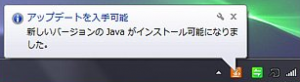
このメッセージがオレンジのボタンをクリックしてアップデートします。
<アップデート手順>
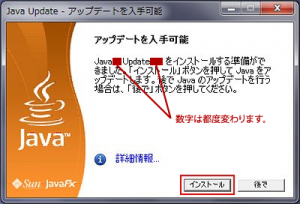
クリックすると入手の確認が出ますので<インストール>をクリックします。
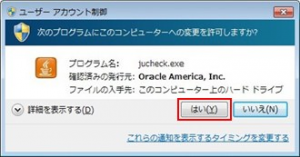
インストールの確認が出ますので、<はい>をクリックして次に進みます。
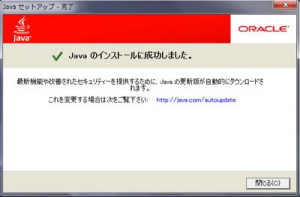
インストールが完了すると、このような画面が表示されます。これでJavaは最新になりました。
<Javaの更新を怠ると・・・・>
Javaは、ゲームやオンラインバンキング、ネットショップの決済など様々なリアルタイムの動作にかかわる機能を担っています。古いまま使用していると、動作に不具合が出る可能性や、悪意のあるウイルスなどの攻撃の標的になる可能性もあります。アップデートはそれを防ぐためにもできる限り即座に行うことをお勧めいたします。
【各種ウイルス駆除ソフト】
新しいPCを購入されたら、何らかのウィルス駆除ソフトを導入されることをお勧めします。
購入したメーカーによってはプレインストール版が導入されているものもありますが、正規ライセンスを購入しなければ長期にわたってPCを守ってくれません。
詳しくはウイルス・スパイウェアについての記載ページをご覧ください。